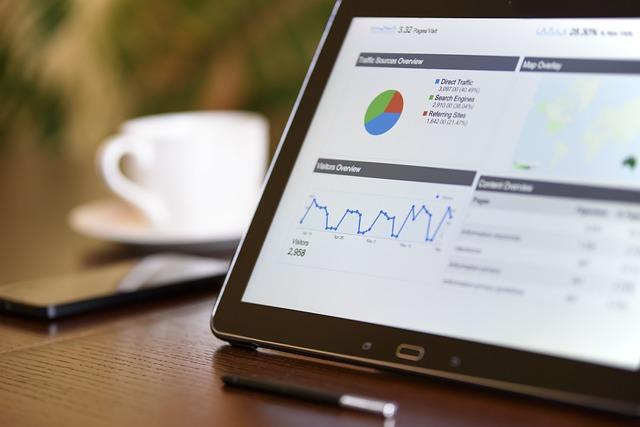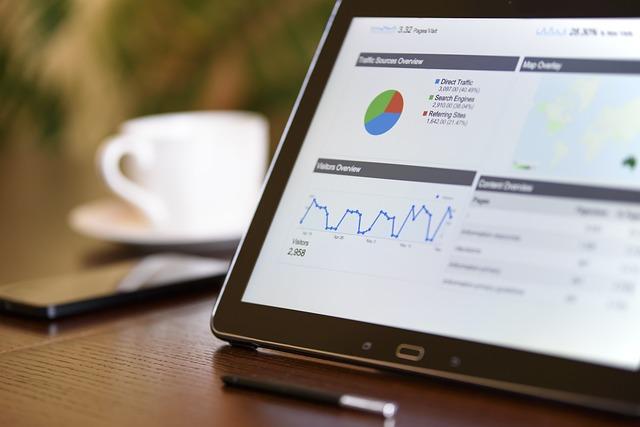在电脑使用过程中,我们有时会遇到磁盘空间不足的问题。此时,合理地调整磁盘分区空间becomes十分必要。将恢复分区合并到C盘是常见的解决方案之一。本文将详细介绍如何将恢复分区合并到C盘的步骤、注意事项以及优化建议,帮助您轻松解决磁盘空间不足的问题。
一、恢复分区与C盘的概述
1.恢复分区恢复分区是硬盘上的一个特殊分区,通常包含操作系统恢复镜像和系统还原功能。当系统出现故障时,我们可以通过恢复分区来进行系统还原或恢复。
2.C盘C盘通常是电脑上的主分区,用于存放操作系统、程序和部分用户数据。C盘的空间大小直接影响电脑的运行速度和稳定性。
二、合并恢复分区到C盘的步骤
1.备份重要数据在进行分区合并操作前,请确保备份好C盘中的重要数据,以免合并过程中出现数据丢失的情况。
2.打开磁盘管理工具在Windows操作系统中,按下Win+X键,选择磁盘管理打开磁盘管理工具。
3.删除恢复分区在磁盘管理工具中,找到恢复分区,右键点击选择删除卷。注意,删除分区前请确保已备份相关数据。
4.扩展C盘删除恢复分区后,C盘右侧会出现一个未分配空间。右键点击C盘,选择扩展卷。
5.分配空间在弹出的扩展卷向导中,选择未分配空间,点击下一步。
6.完成合并在向导中,根据提示完成合并操作。合并完成后,C盘的空间将增加。
三、注意事项
1.确保备份在进行分区合并操作前,务必备份重要数据,以免数据丢失。
2.谨慎操作合并分区操作可能影响电脑的运行速度和稳定性,请谨慎操作。
3.了解恢复分区作用在删除恢复分区前,请了解恢复分区的作用,以免影响系统还原和恢复功能。
四、优化建议
1.定期清理磁盘定期清理磁盘,删除不必要的文件和程序,释放磁盘空间。
2.使用磁盘整理工具使用磁盘整理工具,优化磁盘分区结构,提高电脑运行速度。
3.调整虚拟内存合理调整虚拟内存大小,减轻C盘压力。
4.定期检查磁盘健康使用磁盘检查工具,定期检查磁盘健康状况,预防磁盘故障。
总之,将恢复分区合并到C盘是解决磁盘空间不足的一种有效方法。通过本文的详细介绍,相信您已经掌握了合并分区的步骤和注意事项。在实际操作过程中,请务必谨慎操作,确保电脑运行稳定。同时,合理优化磁盘空间,提高电脑性能,让电脑使用更加顺畅。